Prezentuję Ci proste kroki, abyś mógł chronić dane osobowe i swoją tożsamość na urządzeniach z Androidem i nie zapomnij, że mogą to być telewizory i inne dedykowane urządzenia, a także telefony i tablety. Pamiętaj też, że poniższe instrukcje mogą się nieznacznie różnić w zależności od wersji Androida.
-
Zminimalizuj gromadzenie danych Google.
Na większości urządzeń z Androidem nie musisz logować się na swoje konto Google, chociaż niektóre usługi mogą być ograniczone w ten sposób. Sprawdź profil swojej aktywności konta Google na https://myactivity.google.com/myactivity. Z tego miejsca dowiesz się także, co o Tobie wie Google.

Zminimalizuj gromadzenie danych Google
-
Zablokuj swoje urządzenie.
Użyj kodu PIN lub najlepiej alfanumerycznego hasła, aby zablokować swoje (każde) urządzenie.
Jak: Ustawienia> Bezpieczeństwo> Blokada ekranu
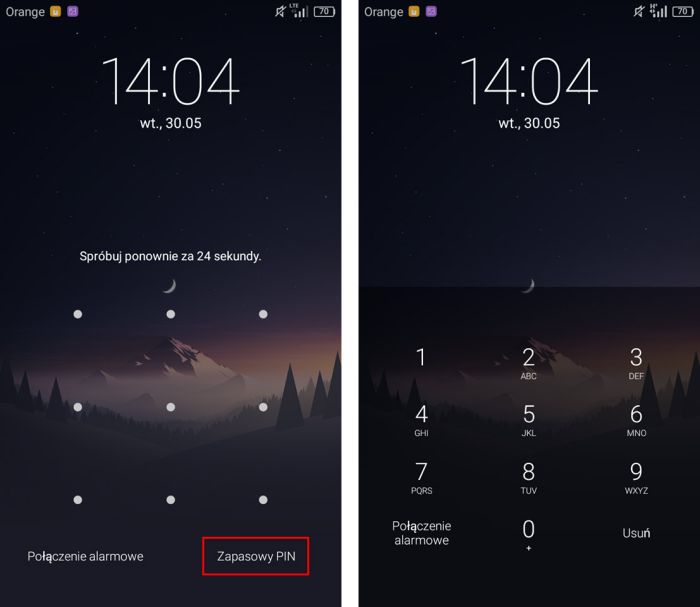
- Zablokuj swoje urządzenie
3. Zaszyfruj urządzenie, aby chronić przechowywane na nim dane.
Pamiętaj, że aby to zrobić, musisz ustawić kod PIN lub hasło, a urządzenie musi być podłączone.
Jak: Ustawienia> Bezpieczeństwo> Szyfruj telefon / tablet
-
Aktualizuj oprogramowanie urządzenia.
Dobra rada dla każdego urządzenia, nie tylko Androida.
Jak: Ustawienia> Informacje o telefonie / tablecie> Aktualizacja systemu

-
Uważaj na sklepy z aplikacjami innych firm.
Nie zezwalaj także na instalowanie aplikacji z „nieznanych źródeł”, chyba że masz pewność co do źródła.
Jak: Ustawienia> Bezpieczeństwo> Nieznane źródła
-
Podczas instalowania aplikacji najpierw sprawdź jej uprawnienia.
Zastanów się, czy kontynuować instalację, jeśli chce ona uzyskać dostęp do poufnych danych. Szukaj aplikacji wymagających minimalnych uprawnień. .

instalowania aplikacji najpierw sprawdź jej uprawnienia
-
Przejrzyj uprawnienia dla zainstalowanych aplikacji w Twoim urządzeniu.
Możliwe, że nie zauważyłeś zmian podczas aktualizacji lub nie zwracając na to uwagi zmieniłeś zgodę, jakie są dopuszczalne uprawnienia tej aplikacji. Usuń aplikacje, których już nie używasz, i rozważ zastąpienie niektórych tymi, które żądają minimalnych uprawnień niezbędnych do wykonywania swoich zadań.
Jak: Ustawienia> Aplikacje> [nazwa aplikacji]
-
Zastanów się, które aplikacje chcesz synchronizować z chmurą.
Brak synchronizacji aplikacji ograniczy przesyłanie danych do chmury.
Jak: Ustawienia> Sekcja Konta> [nazwa aplikacji]
-
Ukryj prywatne powiadomienia.
Zatrzymaj aplikacje przed wyświetlaniem treści powiadomień na ekranie blokady (tylko nowsze wersje Androida).

Ukryj prywatne powiadomienia
Jak: Ustawienia> Dźwięk i powiadomienia
-
Przejrzyj domyślne aplikacje.
Oceń swoje domyślne aplikacje, upewniając się, że ufasz krytycznym aplikacjom komunikacyjnym, takim jak poczta e-mail, SMS i przeglądarka (tylko nowsze wersje Androida).
Jak: Ustawienia> Aplikacje> Ikona>> Domyślne
-
Nie udostępniaj swojej lokalizacji aplikacjom.
Zatrzymaj dostęp poszczególnych aplikacji do Twojej lokalizacji (tylko nowsze wersje Androida).
Jak: Ustawienia> Aplikacje> Ikona>> Uprawnienia aplikacji> Lokalizacja
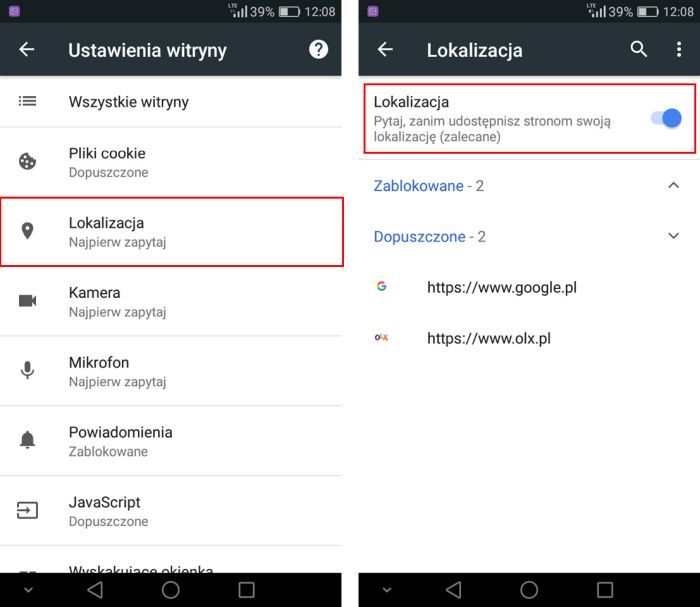
Nie udostępniaj swojej lokalizacji aplikacjom
-
Rozważ użycie wersji Androida innej niż Google.
Jednym z popularnych przykładów jest LineageOS , oparty na CyanogenMod, chociaż wymaga to wiedzy technicznej do zainstalowania na twoim urządzeniu.
Jak: Bądź świadomy ryzyka i postępuj zgodnie z instrukcjami instalacji .
-
Zainstaluj przeglądarkę prywatności np DuckDuckGo.
Ta aplikacja mobilna ma wbudowane blokowanie śledzenia sieci, inteligentniejsze szyfrowanie i, oczywiście, prywatne wyszukiwanie, wszystkie zaprojektowane tak, aby działały bezproblemowo podczas wyszukiwania i przeglądania sieci.
Jak: Pobierz aplikację z https://duckduckgo.com/app
Gratulacje! Właśnie zrobiłeś duży krok w kierunku zwiększenia prywatności urządzeń mobilnych i ochrony danych na urządzeniu z Androidem. Możesz być także zainteresowany wysiłkami społeczności Tora, by jeszcze bardziej zahartować Androida . Mogą Cię również zainteresować moje wskazówki dotyczące prywatności na pozostałe urządzenia.








